Динамическое управление позиционированием элементов
Чтобы все это реализовать, придется использовать позиционирование объектов на экране. Прежде всего, определим позицию блока, в который будет включена таблица (“игровое поле”):
<DIV STYLE="width: 400px; height: 400px; position: absolute;
top: 100px;">
Вероятно, вы обратили внимание на то, что сейчас мы задали только пози- цию блока
<DIV>
по вертикали (с помощью стилевого свойства top). А каким должно быть свойство left (позиция по горизонтали)? Хотелось бы, чтобы наше игровое поле располагалось по центру, но ведь мы не знаем ширину окна броузера пользователя!
К счастью, в Internet Explorer есть возможность определить ширину окна броузера, прочитав значение свойства document.body.clientWidth. После этого все уже просто. Сначала разделим это значение на 2, чтобы получить пози цию в центре экрана. Поскольку наша таблица будет иметь ширину 400 пикселов, для вычисления позиции ее левого края вычтем из позиции центра экрана половину ширины таблицы, то есть 200:
tstart=document.body.clientWidth/2-200;
В данном примере мы присвоили вычисленное значение переменной tstart. Поскольку оно будет неоднократно использоваться в дальнейшем, полезно объявить эту переменную как глобальную (то есть не внутри какой-либо функции, а в самом начале кода JavaScript). Теперь осталось дать имя нашему блоку
<DIV>:
<DIV ID="maintab" STYLE="width: 400px; height: 400px; position: absolute; top: 100px;">
и присвоить его свойству left вычисленное значение:
<SCRIPT LANGUAGE”"JavaScript" TYPE="text/javascript">
var tstart; function mainpos()
{ tstart document.body.clientWidth/2-200;
document.all.maintab.style.left=tstart; )
//--> </SCRIPT>
Приведенная выше функция mainposO должна выполняться сразу после загрузки страницы (иначе пользователь увидит таблицу неизвестно где). Поэтому установим в теге
<BODY>
уже знакомый нам обработчик событий on Load:
<BODY onLoad="mainpos() ">
Вот теперь при загрузке страницы (а точнее, сразу после нее) наш блок
<DIV>
, содержащий таблицу, будет отцентрирован. Но как быть с ячейками таблицы? Ведь мы знаем, что если даже в тегах
<TD>
указать ширину и высоту, эти требования будут восприняты броузером лишь как рекомендательные, и на экране просто не отобразится ни одна ячейка. Если же поместить в ячейки неразрывные пробелы, то строки таблицы получатся мизерной высоты (рис. 7.8).
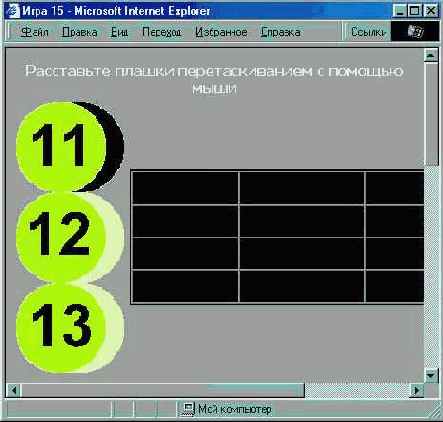
puc. 7.8. Указание в тегах
<TD>
высоты и ширины, не приводит к желаемому результату
Что же делать? Есть один прием, который позволяет сделать минималь- ную ширину и высоту ячейки таблицы такой, какой нужно именно нам, а не такой, какой захочет броузер. Дело в том, что при наличии рисунка в ячейке таблицы броузер обязательно расширит границы ячейки так, чтобы рисунок был виден целиком. Поэтому создадим очень маленький графи ческий файл, содержащий целиком прозрачный рисунок (в нашем при- мере был использован прозрачный рисунок размером 4х3 пиксела). Рисунок такого маленького размера будет загружаться очень быстро, прак- тически не влияя на скорость загрузки страницы. Однако в соответствую- щем ему теге
<IMG>
установим ширину и высоту (с помощью атрибутов WIDTH= и HEIGHT=) такими, какими мы хотим видеть ширину и высоту ячейки таблицы. Таким образом, мы получим как бы пустую ячейку с заданными минимальными размерами!
Вот как можно это сделать в нашем примере:
<TD><IMG SRC="Images/diafanol.gif" WIDTH="100" HEIGHT="100"</TD>
На всякий случай поместим этот рисунок в каждую ячейку таблицы. Теперь давайте поместим изображения плашек слева от игрового поля, расположив их вертикальными рядами по пять штук:
<IMG ID="pl" SRC="Images/digitl.gif" WIDTH="100" HEIGHT="100" BORDER="0" ALT="1" STYLE="position: absolute; top: 120px; left: 10px;">
<IMG ID="p2" SRC="Images/digit2.gif" WIDTH="100" HEIGHT="100" BORDER="0" ALT="2" STYLE="position: absolute; top: 220px; left: 10px;">
<IMG ID="p3" SRC="Images/digit3.gif" WIDTH="100" HEIGHT="100" BORDER="0" ALT="3" STYLE="position: absolute; top: 320px; left: 10px;">
<IMG ID="p4" SRC="Images/digit4.gif" WIDTH="100" HEIGHT="100" BORDER="0" ALT="4" STYLE="pOsition: absolute; top: 420px; left: 10px;">
<IMG ID="p5" SRC°"Images/digit5.gif" WIDTH="100" HEIGHT="100" BORDER="0" ALT="5" STYLE="position: absolute; top: 520px; left: 10px;">
<IMG ID="p6" SRC="Images/digit6.gif" WIDTH="100" HEIGHT="100" BORDER="0" ALT="6" STYLE="position: absolute; top: 120px; left: 30px;">
<IMG ID="p7" SRC="Images/digit7.gif" WIDTH="100" HEIGHT="100" BORDER="0" ALT="7" STYLE="position: .absolute; top: 220px; left: 30px;">
<IMG ID="p8" SRC="Images/digit8.gif" WIDTH="100" HEIGHT="100"
t
BORDER="0" ALT="8" STYLE="position: absolute; top: 320px; left: 30px;">
<IMG ID="p9" SRC="Images/digit9.gif" WIDTH="100" HEIGHT="100" BORDER="0" ALT="9" STYLE="position: absolute; top: 420px; left: 30px;">
<IMG ID="plO" SRC="Images/digitl0.gif" WIDTH="100" HEIGHT="100" BORDER="0" ALT="10" STYLE="position: absolute; top: 520px; left: 30px;">
<IMG ID="pll" SRC="Images/digitll.gif" WIDTH="100" HEIGHT="100" BORDER="0" ALT="11" STYLE="position: absolute; top: 120px; left: 50px;">
<IMG ID="pl2" SRC="Images/digitl2.gif" WIDTH="100" HEIGHT="100" BORDER="0" ALT="12" STYLE="position: absolute; top: 220px; left: 50RX;">
<IMG ID="pl3" SRC="Images/digitl3.gif" WIDTH="100" HEIGHT="100" BORDER="0"'\ALT="13" STYLE="position: absolute; top: 320px; left: 50rix;">
<IMG ID="bl4" SRC="Images/digitl4.gif" WIDTH="100" HEIGHT="100" BORDER="01- ALT="14" STYLE="position: absolute; top: 420px; left: 50px;">
<IMG ID="pl5" SRC="Images/digitl5.gif" WIDTH="100" HEIGHT="100" BORDER="0" ALT="15" STYLE="position: absolute; top: 520px; left: 50px;">
Результат показан на рис. 7.9. Пока это выглядит не очень красиво, поскольку на виду у пользователя оказался третий ряд плашек (с цифрами от 11 до 15), а остальные расположились под ним. Лучше было бы, если бы наверху оказались плашки с 1 по 5.
Можно, конечно, решить эту проблему, присвоив каждой плашке свое значение стилевого свойства z-index, однако проще изменить порядок сле дования тегов <IMG>. Если сначала написать теги для рисунков плашек с 11 по 15, затем — с 6 по 10 и в конце — с 1 по 5, то при наложении рисун ков те, которые были объявлены позже, окажутся сверху. Кроме того, вполне можно разместить рисунки чуть выше по вертикали:
<IMG ID="pll" SRC="Images/digitll.gif" WIDTH="100" HEIGHT="100" BORDER="0" ALT="11" STYLE="position: absolute; top: 60px; left: 50px;">
<IMG ID="pl2" SRC="Iniages/digitl2.gif" WIDTH="100" HEIGHT="100" BORDER="0" ALT="12" STYLE="position: absolute; top: 160px; left: 50px;">
<IMG ID="pl3" SRC="Images/digitl3.gif" WIDTH="100" HEIGHT="100" BORDER="0" ALT="13" STYLE="position: absolute; top: 260px; left: 50px;">
<IMG ID="pl4" SRC="Images/digitl,4.gif" WIDTH="100" HEIGHT="100" BORDER="0" ALT="14" STYLE="position: absolute; top: 360рх; left: 50px;">
<IMG ID="pl5" SRC="Images/digitl5.gif" WIDTH="100" HEIGHT="100" BORDER="0" ALT="15" STYLE="position: absolute; top: 460px; left: 50px;">
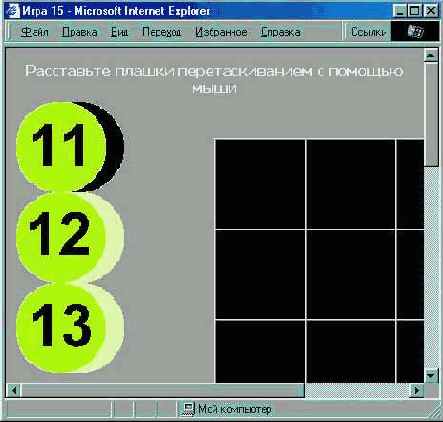
Рис. 7.9. Исходная позиция для расстановки плашек
<IMG ID="p6" SRC="Images/digit6.gif" WIDTH="100" HEIGHT="100" BORDER="0" ALT="6" STYLE="position: absolute; top: 60px; left: 30px;">
<IMG ID="p7" SRC="Images/digit7.gif" WIDTH="100" HEIGHT="100" BORDER="0" ALT="7" STYLE="position: absolute; top: 160px; left: 30px;">
Результат показан на рис. 7.10. Теперь, наконец, подготовительная работа закончена, и нужно реализовать обработку событий, как говорилось выше.
